Terdapat banyak aplikasi pengambilan nota yang sangat baik di Linux , tetapi satu yang patut diberi perhatian anda ialah QOwnNotes. kenapa? Ia adalah aplikasi nota yang sangat baik yang membolehkan pengguna memformat data mereka dengan penurunan harga. Lebih baik lagi, anda boleh menyegerakkan QOwnNotes dengan NextCloud! Berikut ialah cara untuk menyediakannya pada Linux.
Pasang QOwnNotes
Sebelum membincangkan cara menyediakan QOwnNotes pada Linux dan menyambungkannya ke NextCloud atau OwnCloud untuk sandaran dan penyegerakan dalam talian, anda perlu mengetahui cara memasang aplikasi.
QOwnNotes ialah aplikasi yang sangat popular dengan pengguna Linux, tetapi malangnya, ia tidak diedarkan dalam mana-mana sumber aplikasi OS Linux arus perdana. Jadi, untuk meneruskan aplikasi QOwnNotes, anda perlu menyediakan aplikasi pada sistem Linux anda terlebih dahulu. Untuk melakukan ini, buka tetingkap terminal dengan menekan Ctrl + Alt + T atau Ctrl + Shift + T pada papan kekunci. Dari sana, ikut arahan di bawah yang sepadan dengan pengedaran Linux yang anda gunakan.
Ubuntu
Mendapatkan QOwnNotes pada Ubuntu Linux bermakna mendayakan PPA perisian pihak ketiga. Untuk menambah PPA, pergi ke tetingkap terminal anda dan gunakan arahan add-apt-repository .
sudo add-apt-repository ppa:pbek/qownnotes
Selepas menambah perisian PPA, jalankan arahan kemas kini , kerana ia akan menyegarkan semula sumber perisian Ubuntu dan membolehkan QOwnNotes PPA boleh digunakan.
kemas kini sudo apt
Akhir sekali, pasang perisian dengan:
sudo apt pasang qownnotes
Debian
Pada Debian Linux, pengguna mesti mendayakan repositori perisian pihak ketiga untuk mendapatkan akses kepada aplikasi QOwnNotes. Untuk mendayakan repo, gunakan arahan gema ini .
sudo bash -c "echo 'deb https://download.opensuse.org/repositories/home:/pbek:/QOwnNotes/Debian_9.0/ /' >> /etc/apt/sources.list.d/qownnotes.list "
Seterusnya, muat turun fail kunci repo QOwnNotes ke Debian dan dayakannya. Jangan langkau langkah ini! Debian tidak akan memasang perisian daripada repo tanpa kunci!
wget https://download.opensuse.org/repositories/home:/pbek:/QOwnNotes/Debian_9.0/Release.key -O - | sudo apt-key add -
Kemas kini untuk membenarkan Debian memuat turun fail sumber untuk repositori perisian QOwnNotes.
sudo apt-get kemas kini
Dengan semua yang dikemas kini, pasang perisian.
sudo apt-get install qownnotes
Arch Linux
Pada Arch Linux, terdapat repositori QOwnNotes khusus yang boleh didayakan oleh pengguna. Yang berkata, Dalam panduan ini, kami tidak akan membincangkan cara mendayakan repo. Sebaliknya, kami akan membincangkan cara memasang QOwnNotes daripada AUR dengan Trizen. Sebabnya ialah menambah repo khas untuk Arch tidak perlu, kerana kebanyakan perkara sudah pun berada dalam AUR.
Untuk mula memasang keluaran AUR QOwnNotes, pasang kedua-dua Git dan Base-devel dengan Pacman .
sudo pacman -S git base-devel
Seterusnya, pasang aplikasi pembantu Trizen AUR untuk menjadikan pemasangan QOwnNotes lebih cepat dan lebih mudah.
git klon https://aur.archlinux.org/trizen.git
cd trizen
makepkg -sri
Pasang QOwnNotes terus dari AUR dengan:
trizen -S qownnotes
Fedora
Pembangun mempunyai repositori perisian yang tersedia untuk pengguna Fedora Linux. Syukurlah, tidak ada keperluan sebenar untuk mendayakan repo ini, kerana pembangun juga memaut terus ke fail RPM. Untuk membolehkannya berfungsi pada Fedora 30, jalankan arahan dnf berikut di bawah.
sudo dnf install https://build.opensuse.org/package/binary/download/home:pbek:QOwnNotes/desktop/Fedora_30/x86_64/qownnotes-19.6.4-1.1.x86_64.rpm
OpenSUSE
Keseluruhan projek QOwnNotes dihoskan pada OpenSUSE Build Service. Akibatnya, terdapat sokongan yang sangat baik untuk semua versi semasa OpenSUSE Leap. Untuk memasang, buka tetingkap terminal dan gunakan arahan di bawah.
Lompat 15
su -
rpm --import https://download.opensuse.org/repositories/home:/pbek:/QOwnNotes/openSUSE_Leap_42.1/repodata/repomd.xml.key zypper addrepo -f https://download.opensuse.org/repositories /home:/pbek:/QOwnNotes/openSUSE_Leap_15.0/home:pbek:QOwnNotes.repo zypper refresh zypper install qownnotes
Tumbleweed
su - rpm --import https://download.opensuse.org/repositories/home:/pbek:/QOwnNotes/openSUSE_Tumbleweed/repodata/repomd.xml.key zypper addrepo -f https://download.opensuse.org/repositories /home:/pbek:/QOwnNotes/openSUSE_Tumbleweed/home:pbek:QOwnNotes.repo zypper refresh zypper install qownnotes
Snap
QOwnNotes tersedia sebagai Snap. Untuk menjadikannya berfungsi, dayakan Snaps pada PC Linux anda dengan mengikuti panduan kami tentang subjek . Atau pasang Ubuntu. Kemudian, gunakan perintah pemasangan snap di bawah.
sudo snap pasang qownnotes
Flatpak
FlatHub mempunyai Flatpak QOwnNotes. Jika kaedah Flatpak kelihatan berguna kepada anda, dayakan masa jalan Flatpak pada sistem anda dan pasang apl dengan arahan di bawah!
flatpak remote-add --if-not-exists flathub https://flathub.org/repo/flathub.flatpakrepo flatpak install flathub org.qownnotes.QOwnNotes
Sepadukan dengan NextCloud
Untuk menyepadukan QOwnNotes dengan NextCloud, lancarkan aplikasi pada PC anda. Apabila QOwnNotes dibuka, anda akan melihat wizard pengenalan. Pergi melalui wizard dan ikuti arahan langkah demi langkah di bawah.
Langkah 1: Dalam wizard "Selamat Datang ke QOwnNotes", QOwnNotes akan cuba mencipta folder baharu dalam folder NextCloud Sync anda. Direktori lalai ialah ~/NextCloud/Notes . Jika anda ingin menukarnya, klik "Pilih folder".
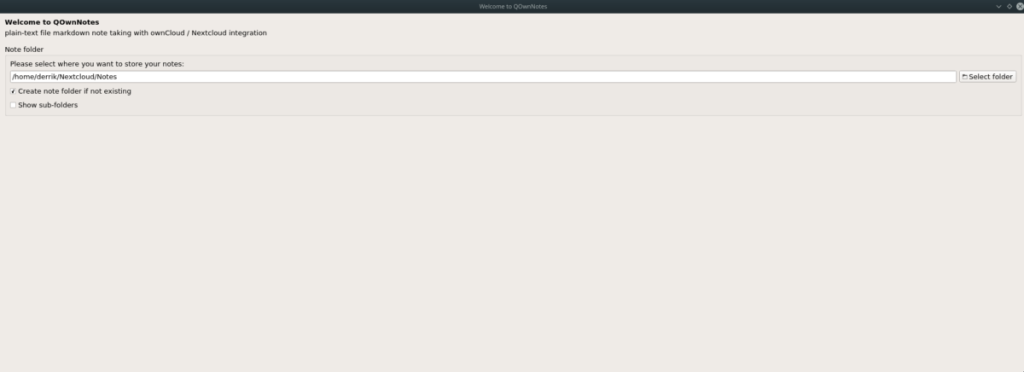
Langkah 2: Pilih reka letak panel anda dengan mengklik menu lungsur. Lalai ialah "Minimal."
Langkah 3: Pada halaman "versi nota", klik "seterusnya" dan jangan ubah apa-apa, kerana tetapan lalai adalah baik. Lakukan perkara yang sama untuk halaman "Metrik apl".
Langkah 4: Klik "selesai" untuk menutup wizard dan melancarkan QOwnNotes.
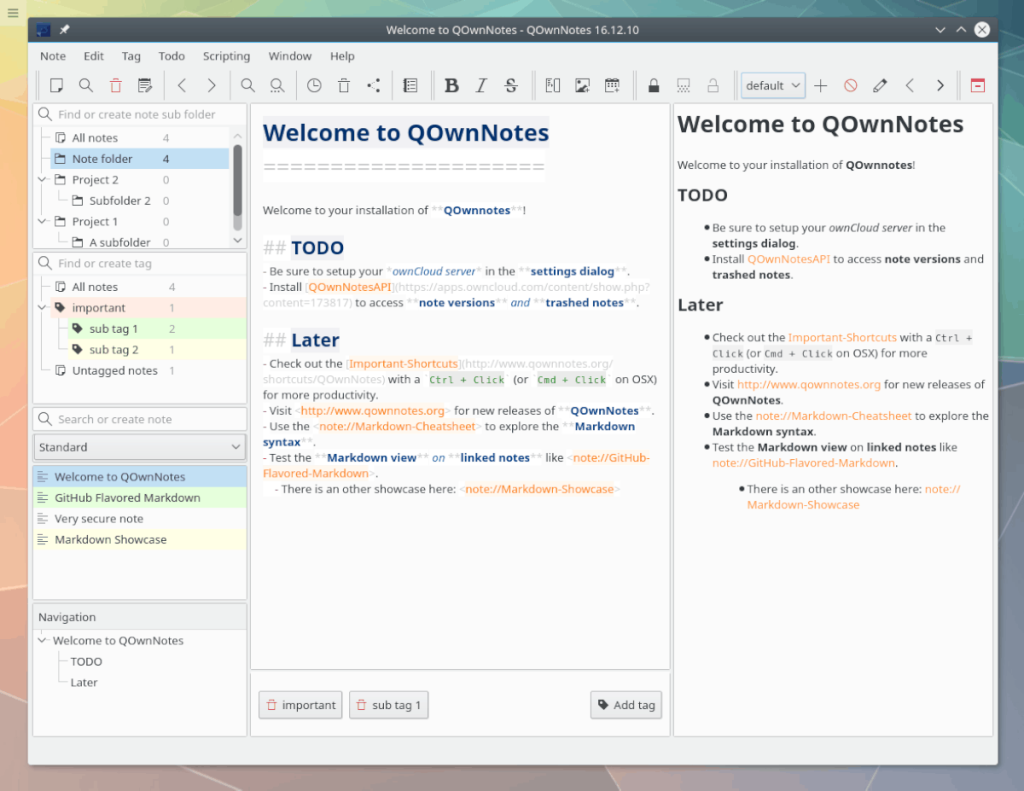
Dengan konfigurasi yang dijaga dalam QOwnNotes, gunakan apl untuk mencatat nota dan apabila anda menyimpan, ia akan menyegerakkan semuanya secara automatik ke NextCloud!
Tidak berpuas hati dengan persediaan NextCloud lalai yang diliputi dalam panduan ini? Semak kawasan tetapan apl, kerana ia mempunyai cara lain untuk disepadukan dengan NextCloud.

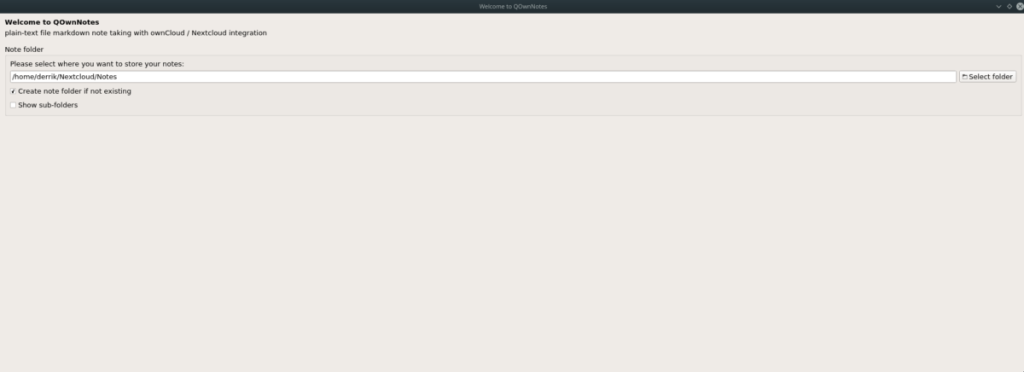
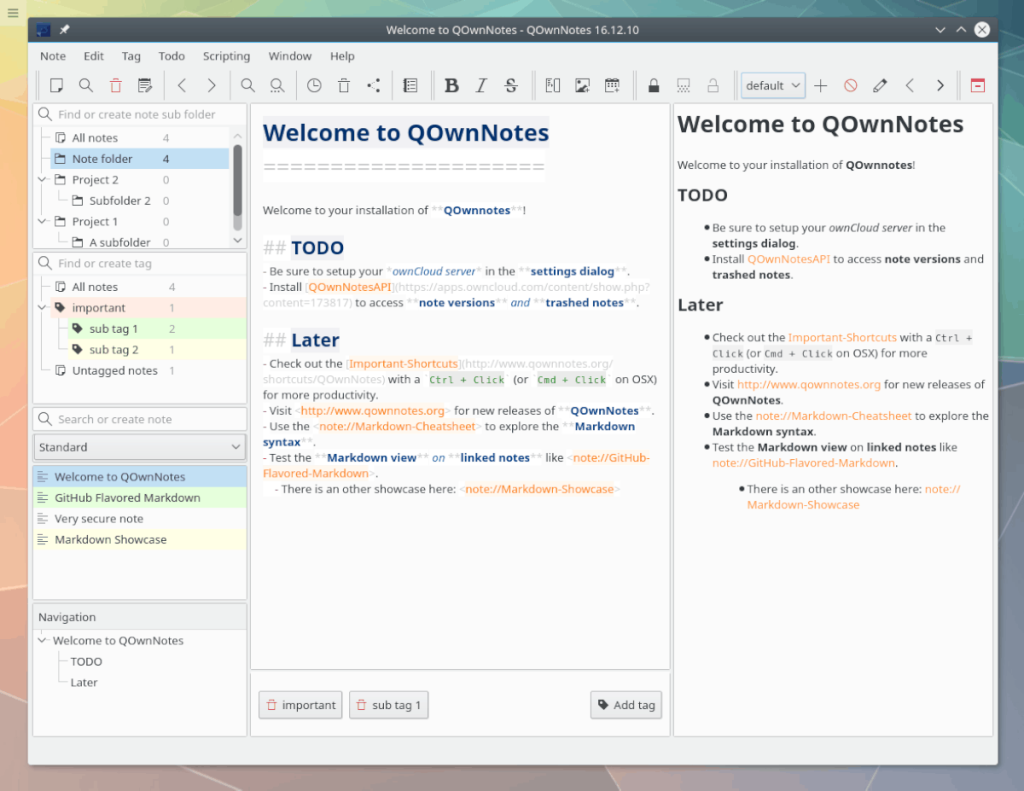



![Muat turun FlightGear Flight Simulator Secara Percuma [Selamat mencuba] Muat turun FlightGear Flight Simulator Secara Percuma [Selamat mencuba]](https://tips.webtech360.com/resources8/r252/image-7634-0829093738400.jpg)




